drawio文件怎么导出pdf
软件: drawio
根据权威信息源,Drawio导出PDF文件可通过以下方法实现,确保输出效果清晰且无冗余空白:
一、导出方法与注意事项
直接打印转PDF
在Drawio中完成绘图后,选择打印功能,而非直接导出为PDF。
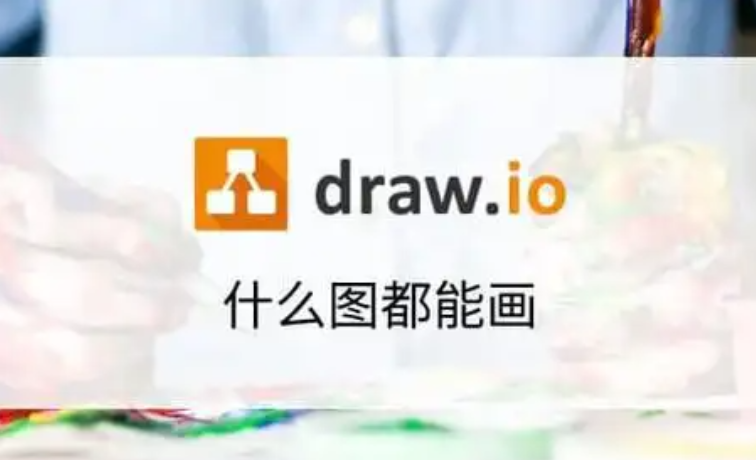
在打印设置中选择保存为PDF,并调整纸张大小和缩放比例,确保内容完整显示在一页内。
导出时去除冗余空白
在导出PDF时,需注意以下选项:
选择Current page(当前页面)而非全部内容;
勾选Crop(裁剪)以去除空白区域;
选择Transparent Background(透明背景)优化排版。
二、其他注意事项
避免导出时勾选“包含绘图副本” :此选项会导致PDF文件体积过大且包含不必要的文件,影响论文插入效果。
支持多种格式导出 :除PDF外,Drawio还支持PNG、SVG等格式,可根据需求选择。
通过上面方法,可高效导出高清、无冗余的Drawio PDF文件,满足学术论文等场景需求。
一、导出方法与注意事项
直接打印转PDF
在Drawio中完成绘图后,选择打印功能,而非直接导出为PDF。
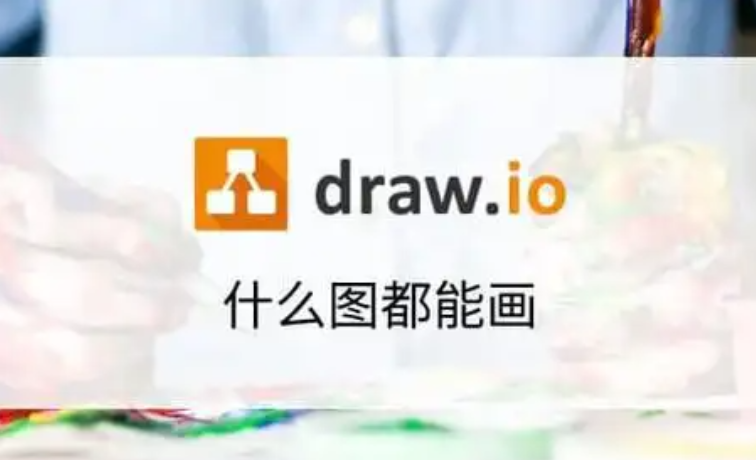
在打印设置中选择保存为PDF,并调整纸张大小和缩放比例,确保内容完整显示在一页内。
导出时去除冗余空白
在导出PDF时,需注意以下选项:
选择Current page(当前页面)而非全部内容;
勾选Crop(裁剪)以去除空白区域;
选择Transparent Background(透明背景)优化排版。
二、其他注意事项
避免导出时勾选“包含绘图副本” :此选项会导致PDF文件体积过大且包含不必要的文件,影响论文插入效果。
支持多种格式导出 :除PDF外,Drawio还支持PNG、SVG等格式,可根据需求选择。
通过上面方法,可高效导出高清、无冗余的Drawio PDF文件,满足学术论文等场景需求。











